m3u8-HLS协议分析
最近项目要对接监控设备,和之前使用的RTSP协议(Real Time Streaming Protocol,实时流传输协议)不同,这次采用m3u8-HLS视频协议
HLS介绍:
HLS 全称是 HTTP Live Streaming,是 Apple 提出的流媒体协议
- M3U8是一种文件格式,是某些移动设备例如安卓,苹果手机浏览器缓存视频的“专用视频格式”。M3U8文件是指UTF-8编码格式的M3U文件,相当于M3U的特例情况。M3U文件是记录了一个索引纯文本文件,打开它时播放软件并不是播放它,而是根据它的索引找到对应的音视频文件的网络地址进行在线播放。
- M3U是一种播放多媒体列表的文件格式,它的设计初衷是为了播放音频文件,比如MP3,但是越来越多的软件现在用来播放视频文件列表,M3U也可以指定在线流媒体音频源。很多播放器和软件都支持M3U文件格式。
- M3U8主要的优点是可以做多码率的适配,根据网络带宽,客户端会自动选择一个适合自己码率的文件进行播放,保证视频流的流畅。它主要应用在移动设备上。
协议分析
由于项目属于内网项目,开发测试时无法获取到真实视频数据,只能总网上找一些m3u8格式的视频地址去测试,这里发现的一个可以直接播放m3u8格式地址的测试网站 https://www.m3u8play.com/,所以借助这个网站梳理下, 打开控制台后刷新一下页面,重新加载资源后可以看到下面这些东东,红框里面的两个文件, 对于用hls协议来解析一段视频来说,客户端通过xhr获取到的文件就是.m3u8 文件及对应的 .ts二进制流文件,服务端存储一份.m3u8文件然后对应了很多份的.ts流文件,可以理解成一对多的关系,.m3u8文件也类似于索引文件。 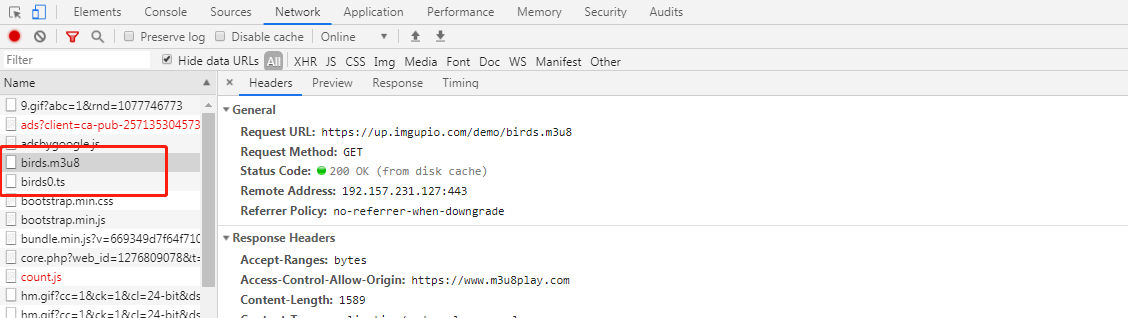 点击.msu8文件,可以看到下面这些内容,
点击.msu8文件,可以看到下面这些内容, 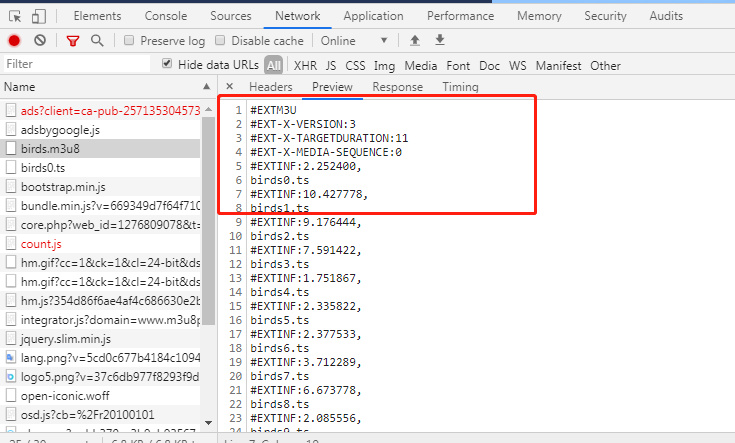 红框里的是.mu38文件的头信息,是对视频资源的描述,下面就是索引列表,排列着视频的分片.ts流文件,下载下来后通过合并流文件最终形成视频播放文件
红框里的是.mu38文件的头信息,是对视频资源的描述,下面就是索引列表,排列着视频的分片.ts流文件,下载下来后通过合并流文件最终形成视频播放文件
#EXT-X-VERSION:3 PlayList 的版本,可带可不带。下面有说明
#EXTM3U m3u文件头
#EXT-X-TARGETDURATION:11 分片最大时长,单位为 s
#EXT-X-MEDIA-SEQUENCE:0 第一个TS分片的序列号,如果没有,默认为 0
#EXT-X-ALLOW-CACHE 是否允许cache
#EXT-X-ENDLIST m3u8文件结束符
#EXTINF 指定每个媒体段(ts)的持续时间(秒),仅对其后面的URI有效
读到这里可能有点纳闷,为啥只有一个.ts文件呢?不是一对多吗?不着急,当然是一对多,只不过刚打开页面,视频没有设置自动播放,所以只下载了一个分片的.ts文件,当点击开始播放按钮后,就开始下载了 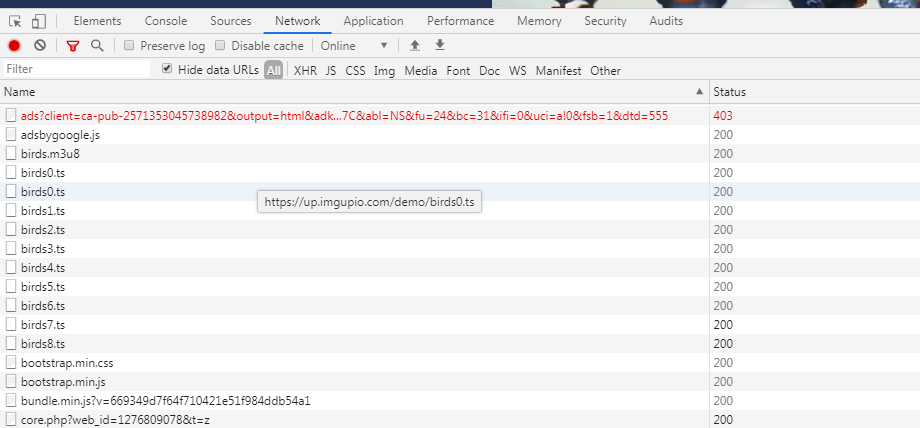
项目实践
我们要把视频资源放到video元素上来播放,可是原生的video只支持MP4、OGG、WebM这几种格式,无法对m3u8格式进行直接解析播放,这里要借助videojs/videojs-contrib-hls的方案来解决,videojs它支持多个播放核心,而且插件非常多,还会自动检测浏览器对 HTML5 的支持情况,如果不支持 HTML5 则自动使用 Flash 播放器。
- 安装(根据项目选择引入方法),css是必须引入的,要不然整个样式就会乱掉,由于是内网项目所以就直接考了一份。
<link href="https://vjs.zencdn.net/7.5.5/video-js.css" rel="stylesheet" />
//es6
npm install --save-dev video.js
npm install --save-dev videojs-contrib-hls
//cdn
//If you'd like to support IE8 (for Video.js versions prior to v7)
<script src="https://vjs.zencdn.net/ie8/1.1.2/videojs-ie8.min.js"></script>
- 安装成功完成后,就可以引入包使用了,这里封装成了一个组件,因为项目中需要从服务器中动态加载多个不同m3u8格式视频源,所以需要通过一个唯一值token来区分不同的摄像头,如果没有这个需求,直接在source中把路径写死就行了
import React, { Component } from 'react';
import videojs from 'video.js';
let player=null;
class CreateVideo extends Component {
constructor(props) {
super(props);
this.state = {
}
}
componentDidMount() {
this.createVideoDom()
}
componentDidUpdate() {
this.createVideoDom()
}
createVideoDom = () => {
const { token } = this.props;
const domId = document.getElementById('myVideo' + token);
const options = {
bigPlayButton: false,//显示播放按钮
autoplay: true,
controls: true,//显示操作控件
controlBar: { fullscreenToggle: true },
sources: [{ src: `http://server/hls/${token}.m3u8`, type: 'application/x-mpegURL' }],
// sources: [{ src: 'https://node.imgio.in/demo/birds.m3u8', type: 'application/x-mpegURL' }],
// sourceOrder: true
};
//初始化播放实例
this.player = videojs(domId, options, function onPlayerReady() {
this.load()
const playPromise = this.play();
if (playPromise !== undefined) {
playPromise
.then(() => {
console.log("audio played auto");
})
.catch(() => {
console.log("playback prevented");
});
}
// How about an event listener?
this.on('ended', function () {
console.log("结束");
});
});
this.player.on("error", function (err) {
console.log("连接异常", err);
})
}
componentWillUnmount() {
console.info('断开视频连接')
if (this.player) {
this.player.dispose();//销毁实例
}
this.player = null;
}
render() {
const { height, token, time } = this.props;
return <div style={{
width: 'inherit',
height: 'inherit',
positoin: "relative"
}}>
<video time={time} className="video-js vjs-default-skin" controls preload="auto" style={{
width: 'inherit',
height: 'inherit',
background: '#000'
}} height={height}
id={"myVideo" + token}>
<source
type="application/x-mpegURL"></source>
</video>
</div>
}
}
想看更多功能传送门在此 https://videojs.com/
- 添加双击全屏需要引入
videojs-hotkeys包,这个包不支持npm安装,建议直接去github复制下来,代码也没多少;引入成功后就支持双击全屏,当然还有很多配置项,可以参考文档
//cdn
<script src="//cdn.sc.gl/videojs-hotkeys/latest/videojs.hotkeys.min.js"></script>
